Permitir que os colaboradores enviem alterações contratuais iniciadas em campo
Objetivo
Fornecer um nome de arquivo externo collaborator com permissão de acesso para enviar uma <a class="F1" title=" " href.path="//references/construction-management/glossary-of-terms" href.anchor="Potential_Change_Order" href.nome de arquivo..."> alteração contratual potencial para uma compromisso nome de arquivo..."".
Histórico
Um colaborador é uma pessoa ou empresa que concordou em realizar um trabalho para você ou sua empresa, como um contratado ou fornecedor externo. Se quiser que seus colaboradores possam enviar possíveis pedidos de alteração para seus compromissos no Procore, você pode concluir as etapas abaixo.
Coisas a considerar
- Permissões de usuário necessárias:
- Permissões de nível 'Administrador' na ferramenta Admin do projeto.
- Informações adicionais:
- Para criar novos códigos de orçamento em uma ordem de alteração que não estava anteriormente no escopo do contrato, a conta do usuário deve receber acesso de edição à Programação de Valores (SOV) do contrato com as seguintes permissões granulares: 'Atualizar Contrato de Ordem de Serviço ' e 'Atualizar Contrato de ordem de compra '.
Passos
Defina as configurações de 'Configuração do contrato' na ferramenta de compromissos
- Acesse a ferramenta Compromissos do projeto.
- Clique em Configurar definições.
- Marque estas caixas de seleção:
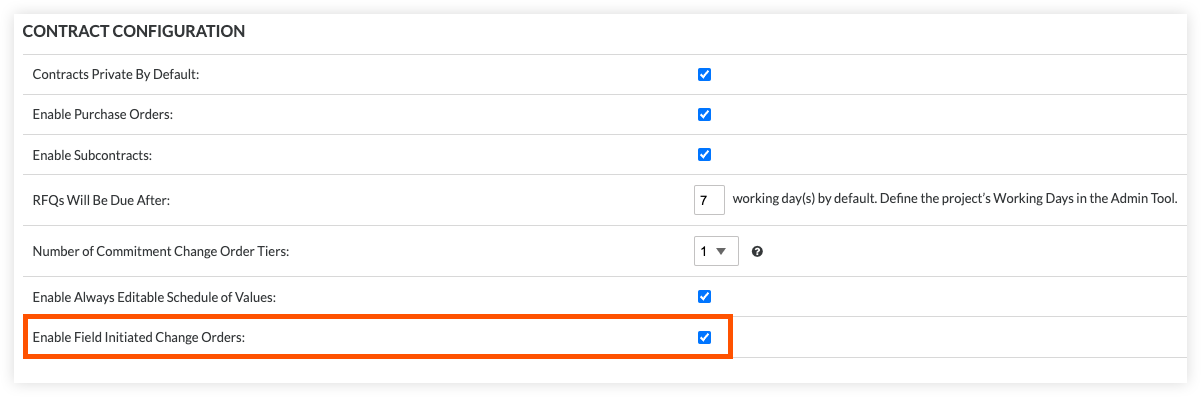
- Habilitar alterações contratuais iniciadas em campo
Essa definição permite que os usuários criem alterações contratuais com base em um compromisso sem conceder acesso à ferramenta Registros de Imprevistos. - Permitir que usuários de nível padrão criem CCOs
Essa configuração fornece aos usuários aos quais foram atribuídas permissões de nível 'Padrão' na ferramenta o privilégio adicional de criar possíveis requisições de mudança quando o número de níveis de requisição de mudança de compromisso for maior que um.
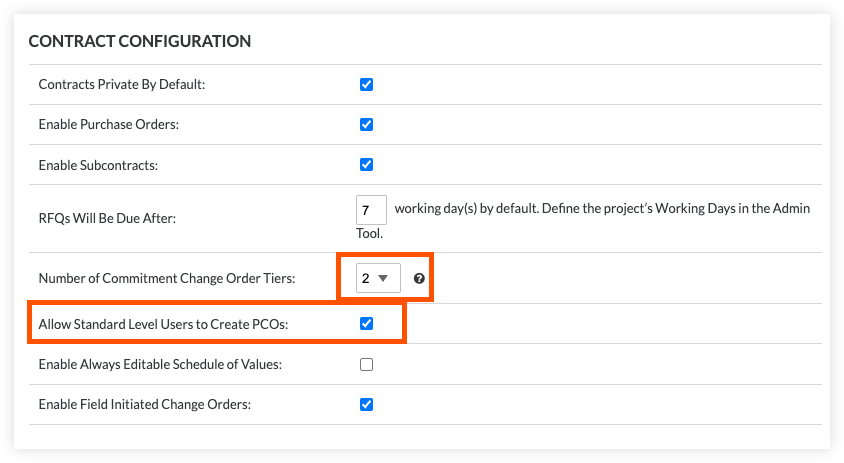
NOTA: A definição para "Permitir que usuários de nível padrão criem ACPs" está disponível apenas para alterações contratuais de dois e três níveis.
- Habilitar alterações contratuais iniciadas em campo
- Adicione uma conta de usuário para o colaborador à ferramenta Diretório do projeto.
Primeiro, crie uma conta de usuário Procore para o(s) colaborador(es) que enviarão pedidos de alteração iniciados em campo. É necessário adicionar esse usuário ao Diretório do projeto. Consulte Adicionar uma conta de usuário ao diretório do projeto ou Adicionar usuários e empresas em massa a um diretório do projeto.- Se você já tiver criado um modelo de permissões do projeto para seus colaboradores, poderá atribuí-lo ao colaborador ao adicionar a conta de usuário.
- Se NÃO quiser criar um modelo de permissão de projeto, você pode editar o registro do usuário e escolher 'Não atribuir um modelo' na seção 'Modelos de permissões de projeto' e definir manualmente as permissões detalhadas acima.

- Convide o colaborador para o projeto do Procore.
Na ferramenta Diretório do projeto, você pode convidar (ou reconvidar) os colaboradores para ingressar no projeto. Consulte Convidar ou convidar novamente um usuário para participar de um projeto Procore.

- Adicione o usuário à lista "Privado" no contrato de compromisso adequado.
Adicione o nome do colaborador à lista 'Selecione uma pessoa' na área 'Privado' do contrato, conforme descrito em Criar um subcontrato. Isso garante que o colaborador tenha permissão apenas para visualizar o seu próprio contrato.
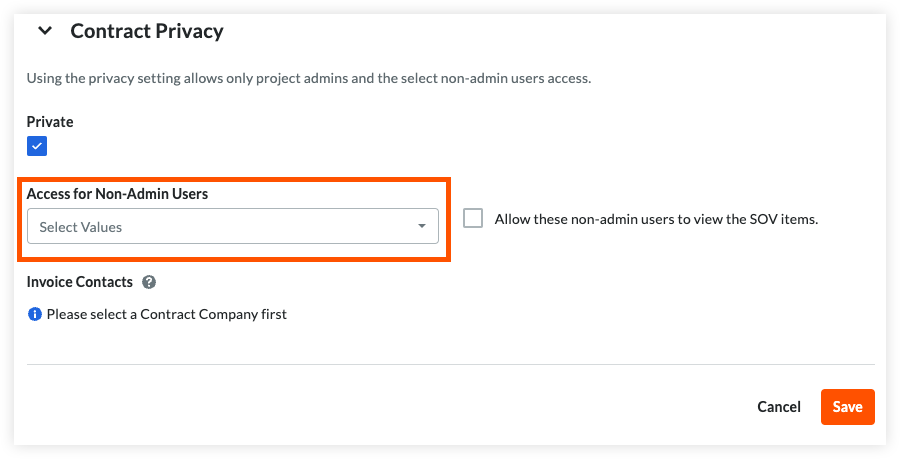
Depois que o colaborador ingressar no projeto e o contrato for "Aprovado", seu colaborador poderá criar alterações contratuais em relação ao contrato e o Procore usará os dados inseridos para criar automaticamente um registro de imprevisto.

